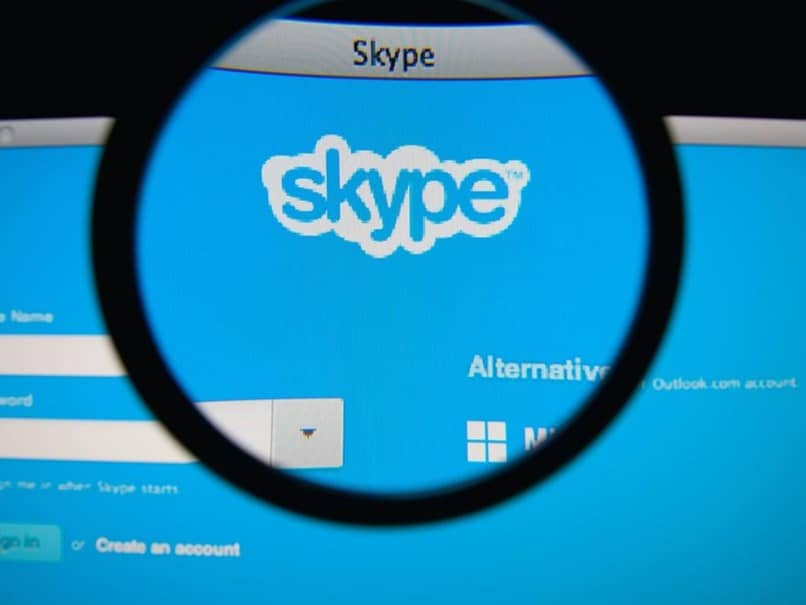In dem Moment, in dem wir die Art und Weise verbessern möchten, wie wir uns in einem Videoanruf sehen , müssen wir die verfügbaren Optionen in Betracht ziehen, darunter: Ändern Sie den Hintergrund des Videoanrufs dank des in Skype integrierten Dienstes , wenden Sie einen Effekt auf das Bild an oder teilen Sie eine PowerPoint-Präsentation in einem Meeting.
In jedem Fall können wir mit Skype unseren Videoanruf mit nur wenigen Klicks in den Einstellungen anpassen, insbesondere im Audio- und Videobereich Dies führt dazu, dass wir den Hintergrund verwischen und sogar bestimmte bevorzugte Bilder anwenden.
Contents
Was sind die Schritte, um den Hintergrund eines Videoanrufs auf Skype unkenntlich zu machen?
Die Schritte sind sehr einfach, da sich herausstellt, dass das Verwischen des Hintergrunds in einem Skype-Videoanruf ein integrierter Dienst der Anwendung ist. Es ist wichtig klarzustellen, dass die Option in Bezug auf das Thema Anpassung sehr nützlich, aber nicht perfekt ist. Tatsächlich können mehrere Fehler auftreten, während wir uns mitten in einer Besprechung befinden.
Zunächst halten wir die Unschärfe für sehr kompliziert , da wir mit nur wenigen einfachen Schritten in der Konfiguration ein ziemlich beeindruckendes Ergebnis erzielen werden, aber die Realität ist, dass wir, wenn wir uns in einem Videoanruf treffen, bereits eins sind Schritt weg von der Konfiguration dieser Option.
Von Windows, Mac, Linux und Web

Um den Hintergrund in Skype unscharf zu machen, ist es nicht notwendig, viel zu suchen, da die Option auf dem Bildschirm angezeigt wird, sobald wir den Videoanruf starten , müssen Sie nur die drei Punkte des Dropdown-Menüs oder den kleinen Pfeil drücken neben dem Kamerasymbol, sodass eine Liste mit Optionen entsprechend angezeigt wird.
Sobald wir uns im Popup-Menü befinden, werden wir die Optionen „Hintergrund auswählen“ im Fall der Desktop-Anwendung oder „Meinen Hintergrund verwischen“ in der Webanwendung visualisieren. Wir drücken weiter und wählen die bevorzugte aus Bild so, dass die nachfolgende Unschärfe angewendet wird, ist es automatisch möglich, die Änderung von unserem Bildschirm aus zu visualisieren.
Für den Fall, dass wir diese Option standardmäßig für alle unsere zukünftigen Meetings aktiviert lassen möchten, müssen wir zu unserem Profilbild gehen, Einstellungen gefolgt von Audio & Video eingeben und den Effekt „Hintergrundunschärfe“ auswählen.
Auf Mobilgeräten
Auf Mobiltelefonen ist es auch möglich, den Hintergrund unserer Kamera in Skype zu verwischen. Tatsächlich ist das Ausführen dieser Aktion in der mobilen Anwendung sogar noch einfacher, da wir dies manuell über den Anrufbildschirm tun können und die Einstellungen automatisch für zukünftige Anrufe gespeichert werden .
In der Tat müssen Sie nur die drei Punkte des Menüs drücken, wie es in der Anwendung für Computer getan wird, aber auf mobilen Geräten wird es möglich sein, die Option mit dem Anführungszeichen „Hintergrundunschärfe aktivieren“ zu identifizieren und sie wird in positioniert ersten Abschnitt dieses Menüs.
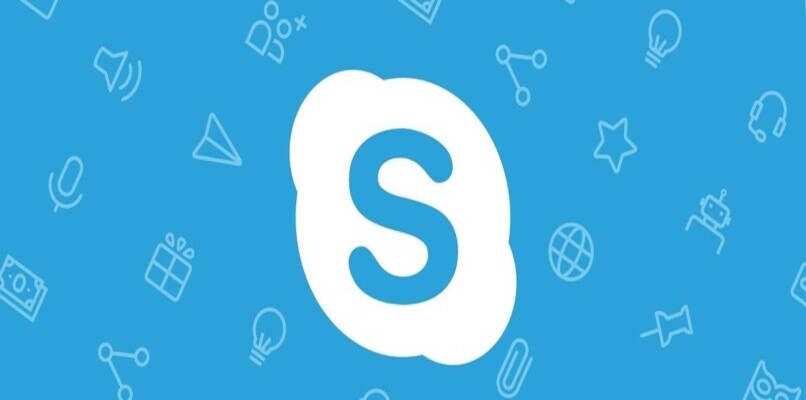
Warum wird die Option zum Weichzeichnen des Hintergrunds nicht angezeigt?
Falls die Option zum Weichzeichnen des Hintergrunds nicht angezeigt wird, kann dies eine direkte Folge einer Art von Inkompatibilität mit dem Gerät sein . Wenn dies zutrifft, gibt es nicht viele Möglichkeiten, den Effekt zu aktivieren.
Es besteht jedoch auch die Möglichkeit, dass die Inkompatibilität durch das Fehlen eines Updates verursacht wird , so dass Sie zur Lösung fortfahren können, die Skype-Anwendung zu entfernen und dann neu zu installieren oder direkt von der Seite von GooglePlay auf die neueste Version zu aktualisieren . Wenn der Effekt nach Durchführung dieser Verfahren immer noch nicht auftritt, ist es einfach nicht möglich, ihn auf unserem Gerät zu verwenden.
Letztendlich kann es der Fehler „Kamera nicht erkannt“ sein, der die App stört, also überprüfen Sie, ob alles in Ordnung ist. An sich treten Inkompatibilitätsprobleme meist in Desktop-Anwendungen auf, da mobile Geräte eher über ein Betriebssystem verfügen, das Skype unterstützt.
Wie sonst können Sie den Hintergrund Ihrer Anrufe anpassen?
Es gibt eine andere praktikable Möglichkeit, den Hintergrund unserer Anrufe anzupassen, und zwar den Hintergrund des Bereichs, in dem der Videoanruf getätigt wird, vollständig zu eliminieren , und wenn wir möchten, können wir sogar ein Bild hinzufügen, um dies nicht zu tun Lass die Leere dort.
Wir finden diese Option in der Skype-Konfiguration. Dazu müssen wir auf unser Profilbild klicken, Konfiguration auswählen und nach der Audio- und Videooption suchen . In diesem Abschnitt werden wir feststellen, dass es auf der Registerkarte „Hintergrundeffekt auswählen“ auch Es gibt ermöglicht es uns, eines der Microsoft-Bilder auszuwählen oder die Bilder unserer Wahl hochzuladen.

Anstatt den Hintergrund des Ortes zu verwischen, wird dieser Effekt beseitigt und das Bild, das wir am Anfang ausgewählt haben, eingefügt. Andererseits können wir auch versuchen, Effekte aus dem Internet zu erstellen oder herunterzuladen und zu verwenden, Skype mit allem, was dazu gehört zur Personalisierung lässt dem Nutzer einen freien Willen.
Wo können Sie Hintergründe und Effekte für Skype herunterladen?
Wo wir Hintergründe und Effekte herunterladen können, die mit Skype kompatibel sind, ist die Option der Kamera selbst ausgesetzt , da von dort aus auf die Verwendung von Effekten und Filtern zugegriffen werden kann, also, wenn Sie dies tun möchten, hier Es gibt eine große Anzahl kompatibler Möglichkeiten, mit denen Sie Filter auf unsere Kamera anwenden können, wenn Sie den Bildschirm auf Skype von unseren Geräten aus teilen.
Wir können auch eine Drittanbieteranwendung für den gleichen Zweck verwenden, das heißt, um die Verwendung von Filtern oder Effekten in Ihrer Kamera zu implementieren. Damit wird ein ziemlich breites Kompendium an Optionen geöffnet. Die Anwendung, die am meisten aufgeschlossen hat, ist Snap Kamera, weil dieses Programm es uns ermöglicht, alle Arten von kreativen Effekten in unserer Kamera anzuwenden.
An sich sind alle Anwendungen für diesen Zweck sehr einfach zu bedienen und können leicht im Play Store gefunden werden. Falls wir wirklich Interesse daran zeigen, das Bild zu konfigurieren und anzupassen, ist dies das beste Tool dafür.